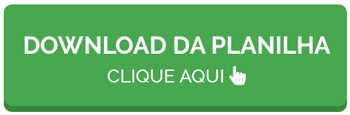Medidas Rápidas: Lista concatenada de valores
Olá!
Já precisou mostrar quais são os valores relacionados de apenas um único item?
Exemplo:
Tenho um supervisor que gerencia vários vendedores. Quero mostrar em uma tabela, não o supervisor e abaixo os vendedores, e sim o supervisor e ao lado todos os vendedores, separado por virgulas. Veja:
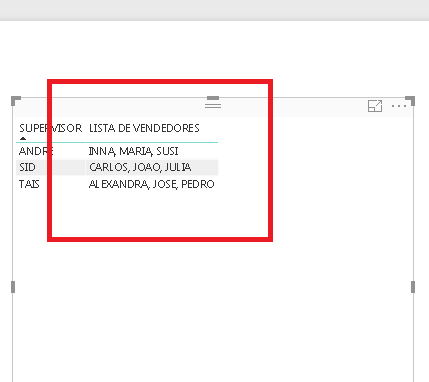
No Power BI isso é muito fácil de fazer. Vamos utilizar as medidas rápidas.
Baixe o arquivo exemplo:
Tenho uma tabela dimensão de supervisores:
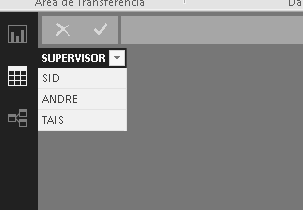
E uma Fato de Vendedores com seus respectivos supervisores( Note que o supervisor se repete):
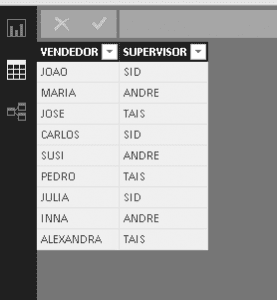
Relacionei as duas tabelas pelo campo supervisor:
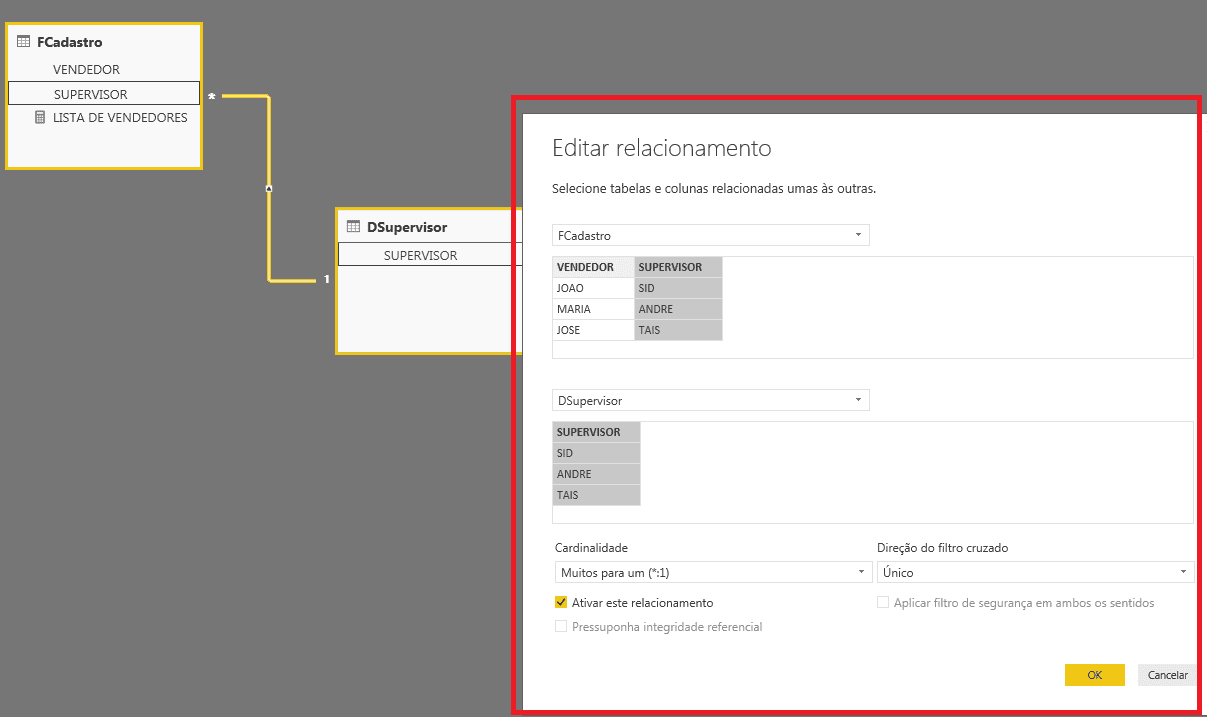
Agora, clique com o direito na tabela de Vendedores em escolha a opção “Novas medidas rápidas”:
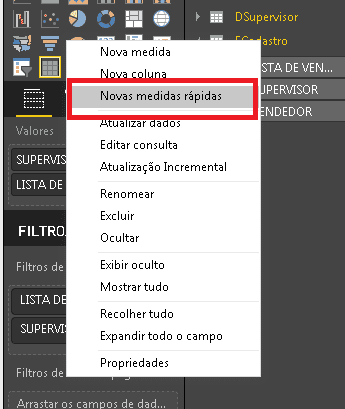
Na tela que abrir, escolha a opção “Lista concatenada de valores”. Em campo arraste a coluna de vendedor e em número de valores, digite até quantos itens você deseja concatenar. No exemplo coloquei 5:
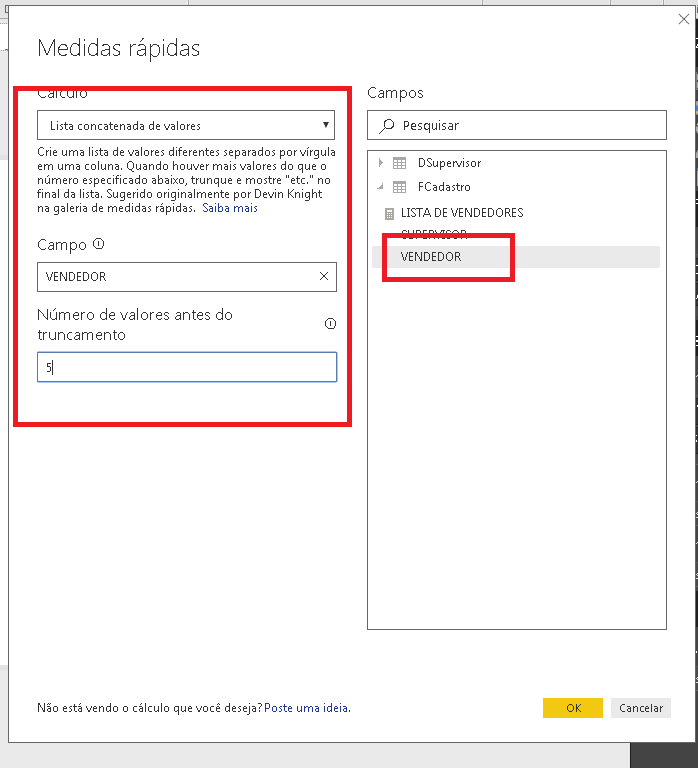
Agora crie um visual de tabela, arraste o supervisor da dimensão e a medida rápida criada. Veja o resultado:
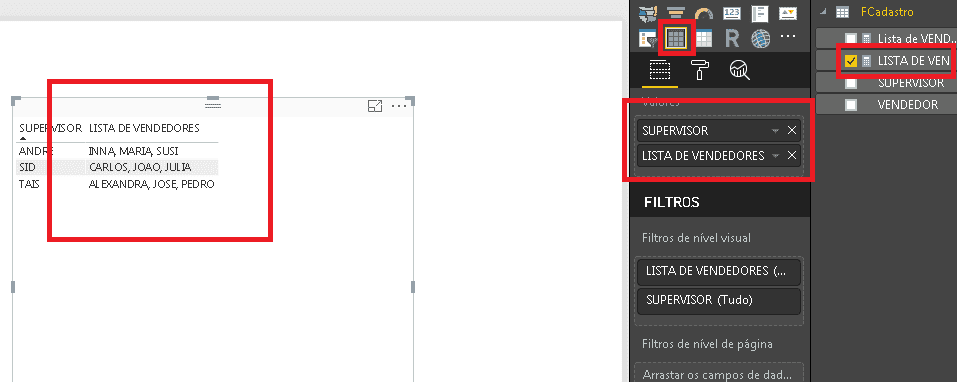
Interessante, não é?
Gostou desse conteúdo? Tem muito mais em nosso canal do YouTube, você pode se inscrever clicando aqui.
E se você já quer ter muito mais conteúdo sobre produtividade, inscreva-se para o AULÃO PRODUTIVIDE 10X, totalmente online e gratuito.